سيقوم Great Suspender تلقائيًا بتعليق علامات التبويب على Google Chrome
هل تواجه هذه المشكلة حيث يشغل Chrome عادةً مساحة كبيرة من الذاكرة على جهاز الكمبيوتر الذي يعمل بنظام Windows(Windows) ؟ حسنًا ، ربما يكون هذا لمجرد أنه قد يكون لديك الكثير من علامات التبويب المفتوحة أو ربما تكون قد قمت بتثبيت العديد من الملحقات. لدي عادة ترك علامات التبويب مفتوحة حتى أتمكن من العودة إليها بسرعة متى أردت. تستهلك علامات التبويب الموجودة في الخلفية الكثير من الموارد مما يجعل Chrome لا يستجيب. The Great Suspender هو امتداد Chrome يقوم تلقائيًا بتعليق علامات التبويب التي لم يتم استخدامها لفترة مما يقلل من مساحة الذاكرة.
تحديث:(UPDATE:) تم بيع The Great Suspender بواسطة المطور الأصلي ، وهناك بعض المخاوف والمشكلات بشأن الإصدار الجديد من هذا الامتداد. ومن ثم يوصى بعدم استخدامه.
يأخذ متصفح Chrome(Chrome) بعض الذاكرة وكلما زاد عدد علامات التبويب ، زاد تدهور أداء هذا المتصفح. ربما تكون قد أغلقت علامات التبويب واحدة تلو الأخرى كحل بديل للتغلب على هذه المشكلة ، ولم يعد ذلك مطلوبًا. لكن يمكن أن يساعدنا The Great Suspender في تجنب (The Great Suspender)أعطال Chrome(Chrome crashes) .
ملحق Great Suspender(Great Suspender Chrome) Chrome
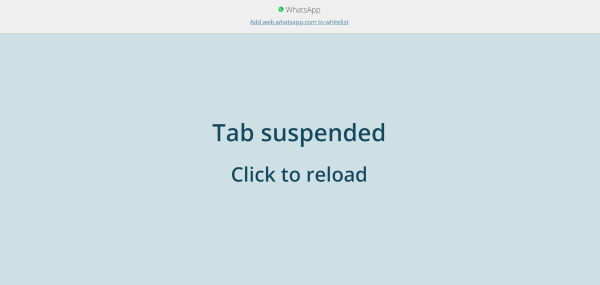
يعد امتداد Chrome(Chrome) هذا قويًا للغاية ويمكنه إعادة الموارد القيمة لجهاز الكمبيوتر الخاص بك والتي كانت تستهلكها علامات التبويب المفتوحة. قد تترك علامة تبويب مفتوحة عندما تخطط للعودة. إنه أكثر ملاءمة من وضع إشارة مرجعية وإغلاق علامة التبويب لأنك لا تحتاج إلى الارتباط إلا لفترة قصيرة.
الغرض من The Great Suspender هو بالضبط هذه السيناريوهات. يمكنه تلقائيًا تعليق بعض علامات التبويب التي لم يتم استخدامها لفترة زمنية معينة. لا يتم إغلاق علامات التبويب المعلقة تمامًا ولكنها في حالة تستهلك فيها الحد الأدنى من الموارد.
الامتداد نفسه سهل الاستخدام. بمجرد التثبيت ، يمكنك الانتقال إلى صفحة الخيارات الخاصة به وضبط بعض الإعدادات. الإعداد الأول والأهم هو الفترة الزمنية للتعليق. إذا قمت بتبديل علامات التبويب بسرعة ، فقد يساعدك الاحتفاظ بفترة أقصر. أو يمكنك الذهاب لشيء أكبر مثل ساعة واحدة أو نحو ذلك.
تلقائيا تعليق علامات التبويب على جوجل كروم(Google Chrome)
إذا لم يتم استخدام علامة التبويب لهذا القدر الطويل من الوقت ، فسيتم تعليقها تلقائيًا. بمجرد تعليق علامة التبويب ، يمكنك إعادة تحميلها أو ببساطة النقر فوق المنطقة الزرقاء الكبيرة. يمكن أن يؤدي التحديث البسيط للصفحة إلى إعادة تنشيط علامة التبويب وإعادتها من حالة التعليق.
يدعم Great Suspended(Great Suspended) أيضًا إنشاء قوائم بيضاء . يمكنك وضع أي عدد من مواقع الويب في القائمة البيضاء بحيث لا يتم تعليق علامات التبويب التي فتحت هذه المواقع أبدًا. هذا مفيد جدًا لمواقع الويب / صفحات الويب التي تتطلب فتحها في الخلفية.
قراءة(Read) : وقع مستخدمو Edge فريسة لملحقات المستعرضات الضارة ؛ لقد تم ذكر الحمالة الكبيرة .(Great Suspender)
منع تعطل متصفح Chrome
الامتداد ذكي بدرجة كافية بحيث لا يتجاهل أو يعلق علامات التبويب التي تحتوي على مدخلات غير محفوظة. على سبيل المثال ، كنت تملأ نموذجًا على موقع الويب ، لكنك بعد ذلك تجولت لتفعل شيئًا آخر. سيتم الاحتفاظ بجميع المدخلات ، ولن يتم تعليق علامة التبويب أبدًا. وبالمثل ، يمكنك أيضًا تمكين إعداد حيث لن يقوم الامتداد بتعليق أي علامة تبويب تقوم بتشغيل الصوت أو الوسائط. لذلك لا يزال بإمكانك الاستماع إلى الموسيقى في علامة تبويب في الخلفية.
إذا كان لديك اتصال ضعيف بالإنترنت ، فلن ترغب في تعليق علامات التبويب على الإطلاق. يأتي Great Suspender أيضًا مع خيار لن يوقف علامات التبويب أبدًا إذا لم يكن الإنترنت متاحًا. بخلاف ذلك ، يوجد خيار مماثل إذا كنت تقوم بتشغيل جهازك على البطارية.
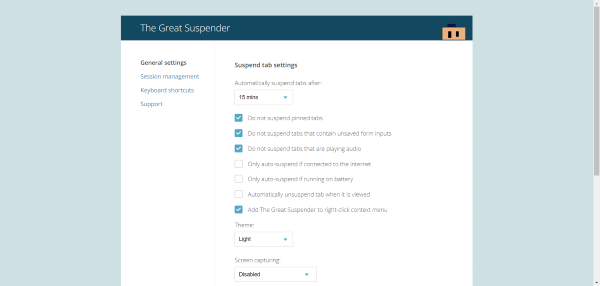
يمنحك الامتداد أيضًا بعض الخيارات في إدارة الجلسة. ضمن علامة التبويب إدارة الجلسة ، يمكنك رؤية الجلسة النشطة والمعلقة. يمكنك أيضًا تصدير هذه الجلسات المعلقة أو حفظها ، وستظهر ضمن الجلسات المحفوظة لاحقًا.
يمكن أيضًا تكوين اختصارات لوحة(Keyboard) المفاتيح لمعظم العمليات مثل التعليق وإلغاء التعليق. يأتي البرنامج مع مجموعة واحدة من الاختصارات الافتراضية ، ولكن يمكنك بسهولة إعادة تعيينها إلى شيء آخر.
يعد Great Suspender أحد الإضافات المفيدة لجوجل كروم(Google Chrome) . بمجرد البدء في استخدامه ، ستلاحظ انخفاضًا كبيرًا في موارد النظام التي يستهلكها Google Chrome . هذا امتداد لا بد منه لجميع مستخدمي Chrome . إنه قابل للتخصيص ويمكن تهيئته إلى حد جيد.
القراءة التالية: (Read next:) اجعل متصفح Chrome يستخدم ذاكرة أقل(Make Chrome browser use less memory) .
Related posts
Google Chrome لا يستجيب، Relaunch الآن؟
كيفية إصلاح أخطاء File Download على Google Chrome browser
كيفية تغيير Default Print Settings في Google Chrome
كيفية Destroy Profile على Browser Close في Google Chrome
Anna Assistant هو مثالي voice assistant ل Google Chrome
Google Chrome فتح تلقائيا عند تشغيل الكمبيوتر
Google Chrome vs Firefox Quantum ل Windows 10
كيفية تثبيت Google Chrome باستخدام Windows PowerShell
ضبط مستوى الصوت في Google Chrome tabs بشكل منفصل باستخدام Volume Master
تعطيل Profile Manager في Google Chrome على Windows 10
كيفية تمكين أو تعطيل Tab Search icon في Google Chrome
صندوق Fix Blurry File Open dialog في Google Chrome and Microsoft Edge
كيفية تغيير حجم الخط الافتراضي في Google Chrome browser
Google Chrome السفن ميزة التسوق عبر الإنترنت لوضع أوامر مع صنبور واحد
Google Chrome لن يملح Browsing History and Data
كيفية منع المستخدمين من تثبيت ملحقات في Google Chrome
كيفية استيراد أو تصدير الإشارات المرجعية Google Chrome إلى HTML file
Google Chrome التنزيلات الحصول على عالقة في 100٪
Tab Manager ملحقات لزيادة الإنتاجية في Google Chrome
Error Code 105 ERR_NAME_NOT_RESOLVED في Google Chrome
